显示器连接无线网络(仅 HSN-CBA 型号显示器支持)
适用产品:
Huawei MateView 28.2寸
适用版本:
Android 8.1.0
适用产品:
适用版本:
为您查询到以下结果,请选择
无法查询到结果,请重新选择
| 显示器连接无线网络(仅 HSN-CBA 型号显示器支持) |
- 将显示器切换到无信号输入状态,显示自身系统桌面。
- 若显示器处于无线投屏状态:在手机或电脑上断开连接,或者单指双击显示器的 Smart Bar,即可退出无线投屏。
- 若显示器通过有线连接至其他设备,屏幕上显示外接设备的画面时:双指在 Smart Bar 上滑动,将输入源切为
 ,即可退出有线连接。
,即可退出有线连接。
- 触摸 Smart Bar 选择
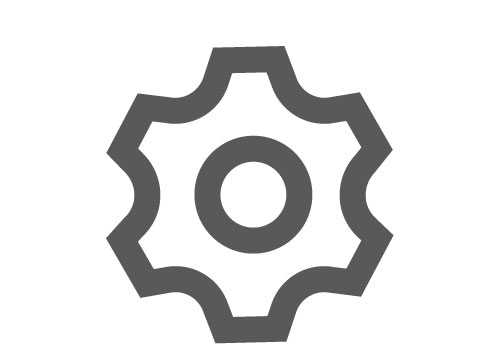 >
> 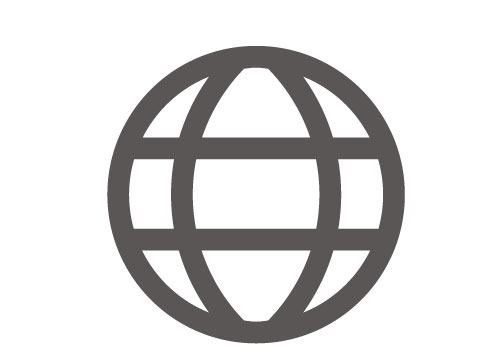 ,按界面提示选择对应网络连接。
,按界面提示选择对应网络连接。
- 若您的显示器未外接鼠标:无线网络界面为安装智慧生活 APP 界面。您可以使用华为手机下载并安装智慧生活 APP,在 APP 中完成网络连接。
- 若您的显示器已外接鼠标:点击
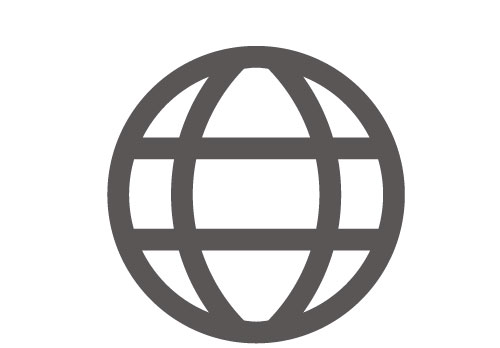 之后的界面为可连接的 WLAN 列表,点击对应 WLAN 名称,完成连接;您也可以点击 WLAN 列表下的智慧生活配对,按界面提示,在华为手机中使用智慧生活 APP 连接网络。
之后的界面为可连接的 WLAN 列表,点击对应 WLAN 名称,完成连接;您也可以点击 WLAN 列表下的智慧生活配对,按界面提示,在华为手机中使用智慧生活 APP 连接网络。
- 首次使用智慧生活 APP,需要登录华为帐号。
- 若 APP 未弹出发现显示器的弹框,请点击智慧生活 APP 顶部
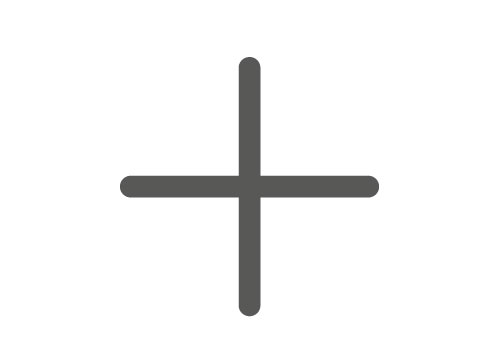 >添加设备,APP 将会自动扫描附近设备,您也可以选择手动添加或扫描显示器的配网二维码添加设备。
>添加设备,APP 将会自动扫描附近设备,您也可以选择手动添加或扫描显示器的配网二维码添加设备。 - 智慧生活 APP 除了可以给显示器配网之外,在 APP 上点击显示器图标,进入设备控制界面后,可对显示器的一些功能进行设置,如修改显示器设备名称。
谢谢您的鼓励!






